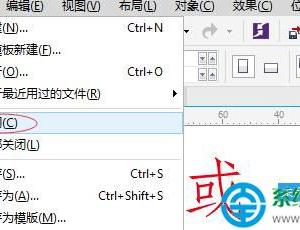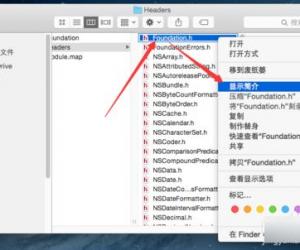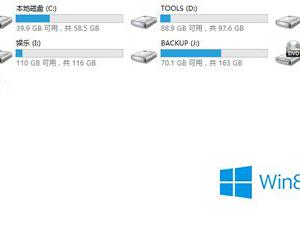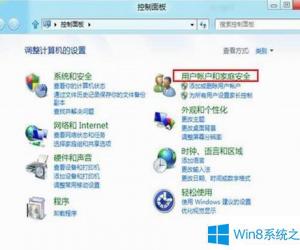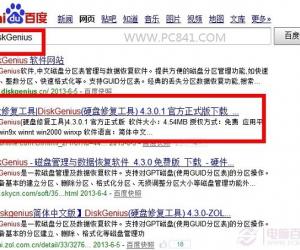电脑怎么实现分屏显示 电脑显示器如何实现分屏操作
发布时间:2016-11-28 09:12:09作者:知识屋
电脑怎么实现分屏显示 电脑显示器如何实现分屏操作。我们在使用电脑的时候,有的时候需要对电脑进行很多方面的操作来方便我们使用。当我们想要实现分屏显示的时候,我们应该怎么操作呢?一起来看看吧。
电脑实现分屏的方法一
通过搜狗浏览器搜索Acer GridVista(桌面分屏工具),点击“立即下载”。
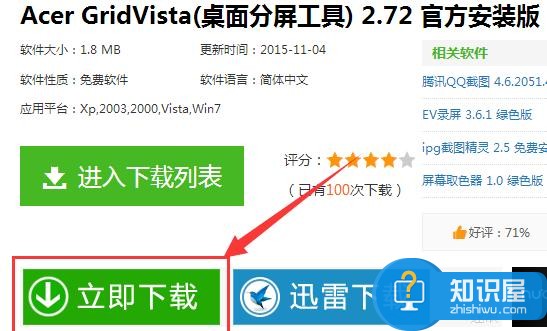
下载完之后就安装程序。
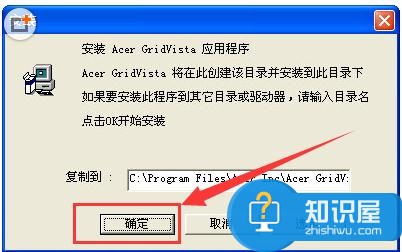
安装完后就点击打开,就可以开始设置了。

你可以分1/2、1/3、1/4屏等,分屏做完后,点击保存设置方案就好了。

电脑实现分屏的方法二
双屏显示就是利用一个双头输出的显卡接两个显示器。现在的显卡几乎都是双头输出,一个VGA一个 DVI、两个DVI或者是一个DVI一个HDMI。接一个显示器时,只用VGA或DVI(根据显示器的接口类型不同),接双显示器时,将两个显示器分别 接到显卡的VGA和DVI上,若显示器无DVI输入,可以 用DVI转VGA转接头,将显卡的DVI转为VGA,如下图所示。


对于我们遇到了需要对电脑进行分屏显示的时候,我们就可以利用到上面给你们介绍的解决方法进行处理,希望能够对你们有所帮助。
知识阅读
软件推荐
更多 >-
1
 一寸照片的尺寸是多少像素?一寸照片规格排版教程
一寸照片的尺寸是多少像素?一寸照片规格排版教程2016-05-30
-
2
新浪秒拍视频怎么下载?秒拍视频下载的方法教程
-
3
监控怎么安装?网络监控摄像头安装图文教程
-
4
电脑待机时间怎么设置 电脑没多久就进入待机状态
-
5
农行网银K宝密码忘了怎么办?农行网银K宝密码忘了的解决方法
-
6
手机淘宝怎么修改评价 手机淘宝修改评价方法
-
7
支付宝钱包、微信和手机QQ红包怎么用?为手机充话费、淘宝购物、买电影票
-
8
不认识的字怎么查,教你怎样查不认识的字
-
9
如何用QQ音乐下载歌到内存卡里面
-
10
2015年度哪款浏览器好用? 2015年上半年浏览器评测排行榜!